Hay miles de navegadores disponibles en Internet hoy en día. Usamos estos navegadores para navegar a través de sitios web, páginas y aplicaciones, e incluso mostrar contenido en línea de acuerdo a nuestro gusto. Sin embargo, con la gran cantidad de navegadores existentes en la actualidad, puede que nos resulte difícil elegir el que mejor se adapte a nuestros intereses. Aparte de eso, junto con el auge de estos navegadores también está el aumento de las amenazas a nuestras computadoras. Y uno de estos navegadores es la aplicación Brave Browser.
¿Qué es el navegador valiente? Yo puedo desinstalar Brave Browser en Mac? Para aquellos que tienen problemas con la aplicación, continúen leyendo la guía de eliminación para aprender a eliminar Brave Browser de Mac.
Contenido: Parte 1. ¿Qué es Brave Browser? ¿Es seguro?Parte 2. Manera común de desinstalar Brave Browser en MacParte 3. Desinstale fácilmente Brave Browser en Mac y elimine las extensionesParte 4. Conclusión
Parte 1. ¿Qué es Brave Browser? ¿Es seguro?
Brave Browser es un software o aplicación desarrollado por Brave Software Inc. Es un navegador web de código abierto que permite a los usuarios navegar a través de diferentes sitios web, mostrar contenido en línea y ejecutar aplicaciones web como cualquier otro navegador. También se puede descargar gratis y utiliza un sistema altamente eficiente. tecnología de bloqueo de anuncios, por eso mucha gente se enganchó a usar este. Sin mencionar que también tiene una interfaz web muy elegante.
Sin embargo, después de un tiempo, la aplicación Brave Browser comenzó a desarrollar problemas por sí sola. ¿Es seguro el navegador Brave? Muchas personas comenzaron a experimentar que el navegador se bloqueaba repentinamente incluso con una conexión a Internet buena y estable. Además, los usuarios también experimentan que la aplicación se cuelga de repente, lo que puede afectar su navegación.
Es por eso que muchos usuarios de Brave Browser quieren encontrar una manera de desinstalar Brave Browser en Mac para poder solucionar estos problemas o deshacerse de la aplicación para siempre. Si también está interesado en conocer estos métodos, solo lea los métodos que hemos preparado para usted a continuación.
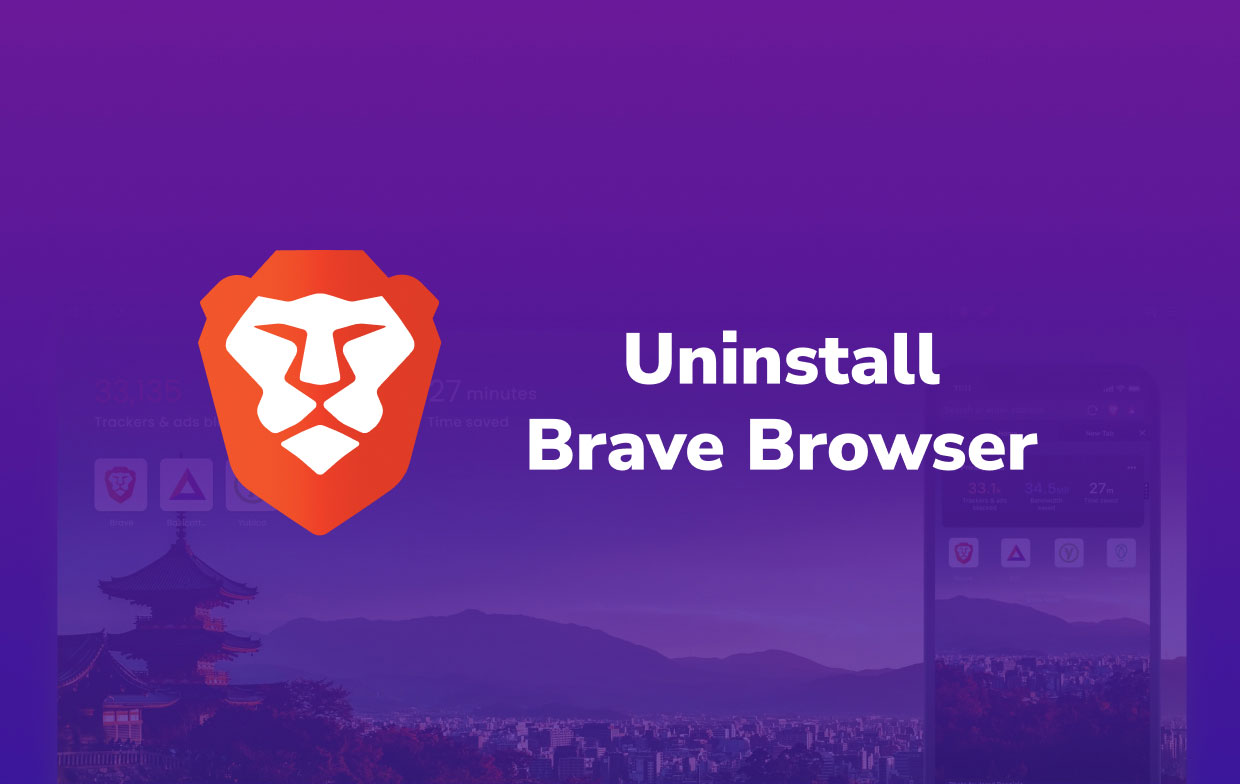
Parte 2. Manera común de desinstalar Brave Browser en Mac
Hay diferentes formas para que los usuarios eliminen las aplicaciones de Mac. Estos métodos vienen en forma de procesos manuales o con el uso de herramientas de limpieza. Pero primero, le presentaremos cómo desinstalar el navegador valiente en Mac usando el proceso manual.
El proceso manual puede ser un procedimiento largo, debe tener en cuenta que requerirá mucha paciencia, tiempo y esfuerzo. Lea las instrucciones a continuación para saber cómo desinstalar manualmente Brave Browser en dispositivos Mac:
- En su Dock, salga de Brave Browser (si está bloqueado o no puede responder, elija Forzar salida en su lugar en el menú de Apple, y luego salga de la aplicación Brave)
- Abre Finder y luego el Aplicaciones carpeta
- Encuentra Navegador Brave y haga clic derecho en él, y luego elija Mover a la papelera
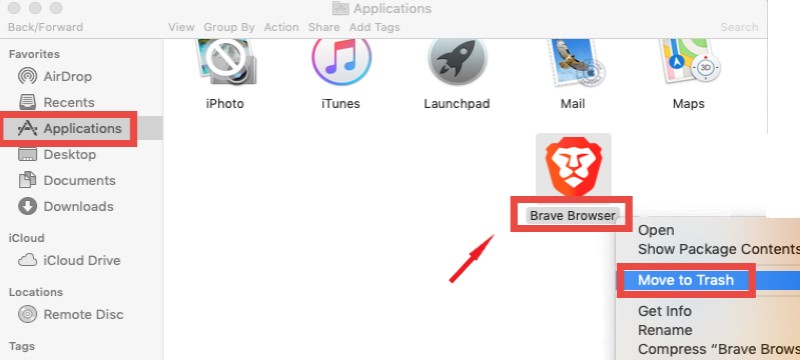
- Para asegurarse de que no se queden archivos, en el
~/Librarycarpeta, introduzca la palabrabraveorbravebrowseren el cuadro de búsqueda y encontrar todos los archivos relacionados con Brave Browser - Compruebe especialmente el directorio como
~/Library/Application Support/BraveSoftwareorUsers/user name/Application Support/brave - Elimínelos todos y luego vaya a la Papelera
- Selecciona Vaciar Papelera para desinstalar completamente Brave Browser en Mac
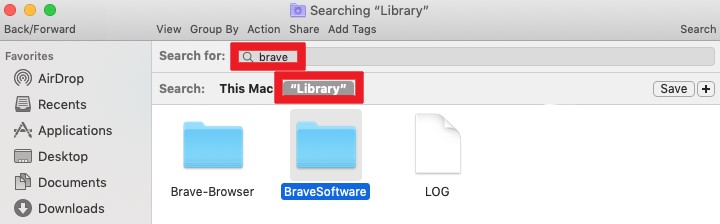
Después de eso, ya no verá la aplicación Brave Browser instalada en su dispositivo. Para obtener el máximo efecto, le sugerimos que reinicie su Mac para comprobar que se ha desinstalado por completo. Y, por supuesto, si desea una forma más fácil y rápida de desinstalar la aplicación Brave Browser de su macOS, siempre puede optar por utilizar la forma más sencilla que abordaremos a continuación.
Parte 3. Desinstale fácilmente Brave Browser en Mac y elimine las extensiones
Si desea una forma más eficiente y rápida de desinstalar Brave Browser y eliminar todos sus archivos relacionados en Mac, todo lo que necesita es la ayuda de la mejor herramienta de limpieza profesional en la actualidad, que es el iMyMac PowerMyMac.
PowerMyMac es una herramienta muy poderosa que puede ayudarlo a limpiar profundamente su computadora. Puede encontrar y eliminar todos los archivos inútiles y no deseados desde su Mac, como archivos duplicados, desactualizados, archivos, archivos de gran tamaño y medios similares como imágenes y música. También puede borra tu historial de navegación para ayudar a proteger su privacidad y seguridad.
Además, también puede ayudarlo a desinstalar varias aplicaciones de su dispositivo. Así que puedes desinstalar rápidamente Brave Browser en Mac e incluso eliminar el navegador Safari. ¡Qué bueno es que también puedes administrar sus extensiones desde diferentes navegadores, lo que significa que también puede eliminar/deshabilitar las extensiones de Brave Browser.
Se sabe que esta herramienta es la herramienta de limpieza más rápida en la actualidad con una tasa de éxito más alta en comparación con sus otros competidores, ya que también está autorizada y es legal.
Si desea aprender a usar la herramienta para desinstalar con éxito Brave Browser y su extensión, siga estos pasos:
Paso 1. Desinstale fácilmente Brave Browser en Mac:
- Ejecute la aplicación PowerMyMac y haga clic en el Desinstalador de aplicaciones .
- Selecciona ESCANEAR
- Encuentra y localiza el Navegador Brave aplicación de la lista y selecciónela
- Elija una LIMPIEZA y se iniciará el proceso de desinstalación
- Una vez hecho, un cartel “Limpiado Completado"aparecerá y todos sus archivos y cachés relacionados se eliminarán

Paso 2. Elimina automáticamente las extensiones:
Si no desea desinstalar Brave Browser en Mac, también puede usar PowerMyMac para acelerar y mejorar el rendimiento:
- Haga clic en el Prórrogas de tiempo para presentar declaraciones de impuestos característica
- Presione ESCANEAR
- Deshabilitar las valientes extensiones del navegador tocando el botón de alternar ubicado en la extensión que ha seleccionado
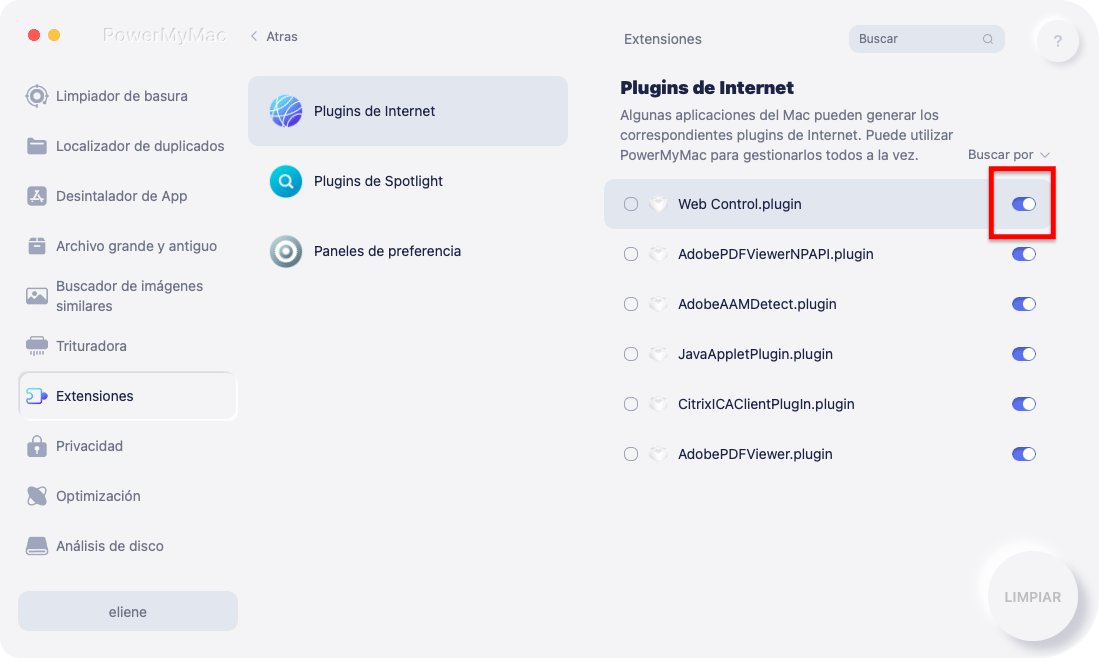
Parte 4. Conclusión
Si deseas desinstalar Brave Browser en Mac, simplemente puede hacerlo utilizando el proceso manual o con la ayuda de un desinstalador profesional. Recomendamos encarecidamente utilizar la herramienta de limpieza, ya que es mucho más rápida y rápida en comparación con el proceso manual, y también puede ayudarlo a administrar las extensiones de Brave Browser.
Si desea experimentar el iMyMac PowerMyMac, descárguelo e instálelo en su computadora Mac ahora para que pueda comenzar a darle a su dispositivo la limpieza profunda que se merece.



